iPhoneの写真を「iCloud写真」に同期できない問題を解決するにはどうすればよいですか?
iPhone 上の写真を「iCloud 写真」に同期できないのはよくある問題で、ネットワークの問題、設定エラーなど、さまざまな理由が考えられます。この問題を解決するには、iCloud アカウントに再度ログインし、ネットワーク接続を確認し、写真同期スイッチがオンになっていることを確認します。問題が発生した場合は、同期の問題を適切に解決し、写真データが効果的にバックアップおよび同期されるようにするために、考えられる原因を辛抱強く調査し、さまざまな解決策を試行する必要があります。
写真やビデオの誤った損失を避けるために、多くの iPhone ユーザーは iCloud 写真機能をオンにして、デバイス内の写真を Apple サーバーに同期して保存します。同期中にデバイス上の写真またはビデオを iCloud 写真に同期できない場合は、このチュートリアルを参照して問題の解決を試みることができます。
「iCloud 写真」が同期できない場合は、すぐにこの機能をオフにしないでください。特定のデバイス設定がオンになっている場合や追加の iCloud ストレージ容量が必要な場合など、さまざまな理由で同期が一時停止されることがあります。
1. 写真アプリでギャラリーのステータスを確認します
iPhone で写真アプリを開き、「ギャラリー」タブのインターフェースに移動し、「すべての写真」をタップします。終了ボタンまでスクロールしてステータス バーを表示します。
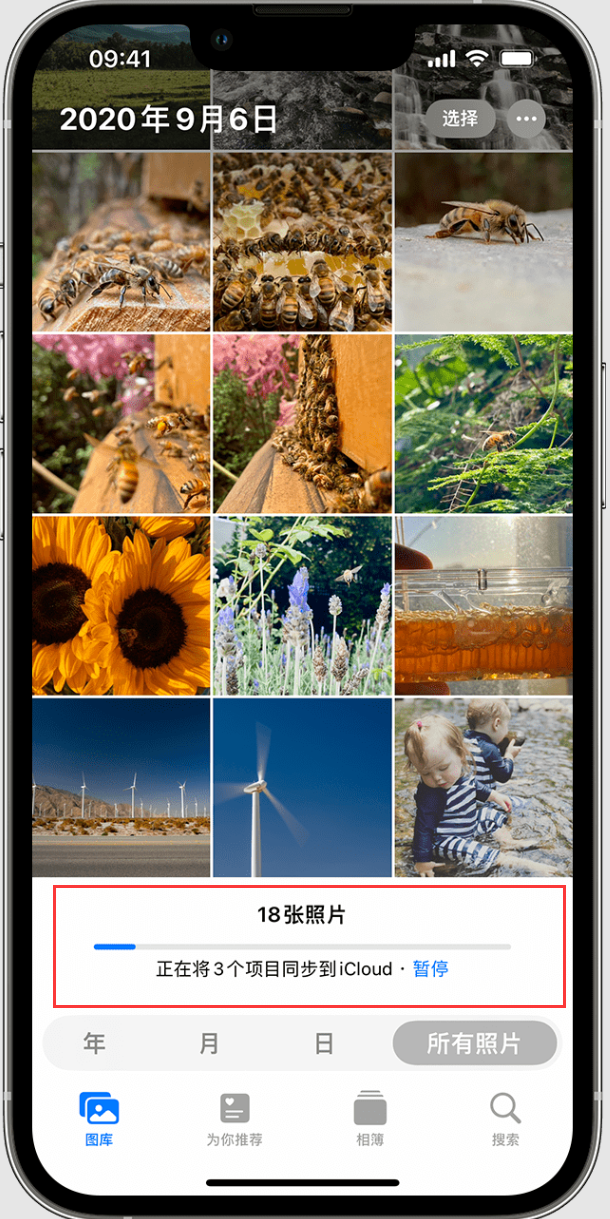
ステータス バーをチェックして関連するステータス情報があるかどうかを確認し、画面の指示に従います。
「携帯電話データの保存」または「低携帯電話データモード」:
さまざまな理由により、Wi-Fi ネットワークに接続するまで iCloud 写真は自動的に同期を一時停止します。この問題が発生した場合、ステータス メッセージと [今すぐ同期] オプションが表示される場合があります。写真を iCloud に同期するには、「今すぐ同期」をタップします。または、[設定] - [携帯電話ネットワーク] で低データ モードをオフにします。
「バッテリーを節約」または「低電力モード」:
デバイスが低電力モードになっている場合、またはバッテリー残量が少ない場合、iCloud 写真は一時的に同期を停止します。写真を iCloud に同期するには、デバイスのバッテリーを充電するか、低電力モードをオフにするか、ステータス メッセージの横にある [今すぐ同期] をタップします。
「同期を待機しています」:
「同期を待機しています」というステータス メッセージが表示された場合は、デバイスがインターネットに接続されていることを確認し、同期が完了するまで数分間待ちます。完了。
「同期を続けるには、写真を個人ライブラリに移動してください」:
iCloud 共有写真ライブラリの参加者で、所有者のストレージ容量がいっぱいの場合、共有ライブラリ内のすべてのストレージ プランをアップグレードするか、ストレージ使用量を減らすまで、個人ギャラリーを同期することはできません。
2. iCloud ストレージ容量がいっぱいまたはほぼいっぱいの場合
iCloud ストレージ容量の制限を超えると、写真やビデオは iCloud に同期されず、ギャラリーは利用できなくなります。デバイス間で転送されます。常に最新の状態を保ってください。 iCloud 写真を引き続き使用するには、ストレージ プランをアップグレードするか、ストレージの使用量を減らすことができます。
iPhone の設定 - Apple ID - iCloud に移動して、現在の iCloud ストレージ容量を表示したり、ストレージ容量を管理したりできます。
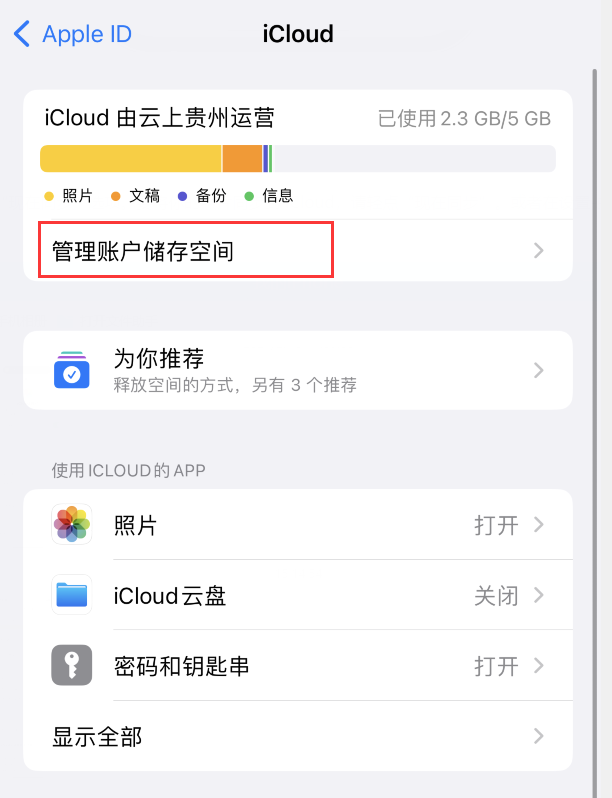
3. それでも写真を iCloud に同期できない場合は、
デバイスを電源に接続します: デバイスに「送信中」と表示されている場合は、 「iCloud にアイテムを追加します」または「iCloud と同期しています...」ステータス メッセージが表示されます。iPhone または iPad を電源に接続し、無線 LAN に接続してください。
Apple ID を確認する: デバイス上で正しい Apple ID を使用して iCloud にサインインしていることを確認してください。
iOS 16.1 以降で iCloud 共有写真ライブラリを設定している場合は、現在どのライブラリ ビューが開いているかを確認してください。写真を共有ライブラリに移動すると、個人ライブラリには表示されなくなります。

以上がiPhoneの写真を「iCloud写真」に同期できない問題を解決するにはどうすればよいですか?の詳細内容です。詳細については、PHP 中国語 Web サイトの他の関連記事を参照してください。

ホットAIツール

Undresser.AI Undress
リアルなヌード写真を作成する AI 搭載アプリ

AI Clothes Remover
写真から衣服を削除するオンライン AI ツール。

Undress AI Tool
脱衣画像を無料で

Clothoff.io
AI衣類リムーバー

AI Hentai Generator
AIヘンタイを無料で生成します。

人気の記事

ホットツール

メモ帳++7.3.1
使いやすく無料のコードエディター

SublimeText3 中国語版
中国語版、とても使いやすい

ゼンドスタジオ 13.0.1
強力な PHP 統合開発環境

ドリームウィーバー CS6
ビジュアル Web 開発ツール

SublimeText3 Mac版
神レベルのコード編集ソフト(SublimeText3)

ホットトピック
 7503
7503
 15
15
 1377
1377
 52
52
 78
78
 11
11
 19
19
 54
54
 PHPを使用してAlipay EasySDKを呼び出すときの「未定義の配列キー」「サイン」「エラー」の問題を解決する方法は?
Mar 31, 2025 pm 11:51 PM
PHPを使用してAlipay EasySDKを呼び出すときの「未定義の配列キー」「サイン」「エラー」の問題を解決する方法は?
Mar 31, 2025 pm 11:51 PM
問題の説明公式コードに従ってパラメーターを記入した後、PHPを使用してAlipay EasySDKを呼び出すとき、操作中にエラーメッセージが報告されました。
 Apple M1チップMACでのRedisのコンパイルとインストールは失敗しました。 PHP7.3コンピレーションエラーのトラブルシューティング方法は?
Mar 31, 2025 pm 11:39 PM
Apple M1チップMACでのRedisのコンパイルとインストールは失敗しました。 PHP7.3コンピレーションエラーのトラブルシューティング方法は?
Mar 31, 2025 pm 11:39 PM
Apple M1 Chip MacにRedisをコンパイルおよびインストールする際に遭遇する問題とソリューション、多くのユーザーは...
 XMLをPDFに変換できるモバイルアプリはありますか?
Apr 02, 2025 pm 08:54 PM
XMLをPDFに変換できるモバイルアプリはありますか?
Apr 02, 2025 pm 08:54 PM
XMLをPDFに直接変換するアプリケーションは、2つの根本的に異なる形式であるため、見つかりません。 XMLはデータの保存に使用され、PDFはドキュメントを表示するために使用されます。変換を完了するには、PythonやReportLabなどのプログラミング言語とライブラリを使用して、XMLデータを解析してPDFドキュメントを生成できます。
 BinanceダウンロードアプリBinance Binance Platformのダウンロード無料アプリをダウンロードします
Mar 18, 2025 pm 01:54 PM
BinanceダウンロードアプリBinance Binance Platformのダウンロード無料アプリをダウンロードします
Mar 18, 2025 pm 01:54 PM
この記事では、Apple iOSシステムとAndroidシステム携帯電話でBinanceアプリをダウンロードするための2つの方法を詳細に紹介します。 iOSシステムの場合、中国のApp Storeは直接ダウンロードできないため、ユーザーは外側のゾーンでApple IDを使用する必要があり、外側のゾーンにApple IDを借りるか登録してダウンロードすることを選択できます。 Androidユーザーは、App Storeに直接検索してインストールするか、Binanceの公式WebサイトにアクセスしてQRコードをスキャンしてインストールパッケージをダウンロードできます。非公式チャネルからアプリケーションをダウンロードする場合、携帯電話の不明なソースのアプリケーションインストール許可を有効にする必要がある場合があることに注意してください。 どのシステムであっても、ダウンロード後にBinanceアプリを使用できます。
 OKXトレーディングプラットフォームをダウンロードする方法
Mar 26, 2025 pm 05:18 PM
OKXトレーディングプラットフォームをダウンロードする方法
Mar 26, 2025 pm 05:18 PM
OKXトレーディングプラットフォームは、モバイルデバイス(AndroidおよびiOS)およびコンピューター(WindowsとMacOS)からダウンロードできます。 1.Androidユーザーは、公式WebサイトまたはGoogle Playからダウンロードでき、セキュリティ設定に注意を払う必要があります。 2。IOSユーザーは、App Storeからダウンロードするか、公式発表に従って他の方法を取得できます。 3.コンピューターユーザーは、対応するシステムのクライアントを公式Webサイトからダウンロードできます。インストール後、ダウンロードして登録するときは必ず公式チャネルを使用し、ログインし、セキュリティ設定を使用してください。
 iPhoneでXMLファイルを開く方法
Apr 02, 2025 pm 11:00 PM
iPhoneでXMLファイルを開く方法
Apr 02, 2025 pm 11:00 PM
iPhoneに組み込みのXMLビューアーはありません。また、サードパーティのアプリケーションを使用して、XMLビューアーJSON ViewerなどのXMLファイルを開くことができます。方法:1。XMLビューアーをApp Storeにダウンロードしてインストールします。 2。iPhoneでXMLファイルを見つけます。 3. XMLファイルを押し続けると、「共有」を選択します。 4.インストールされているXML Viewerアプリを選択します。 5. XMLファイルはアプリで開きます。注:1。XMLビューアがiPhone iOSバージョンと互換性があることを確認してください。 2。ファイルパスを入力する際の症例感度に注意してください。 3.外部エンティティを含むXMLドキュメントには注意してください
 モバイル端末のデザインドラフトの小さなラベル効果を正確に実現する方法は?
Apr 04, 2025 pm 11:36 PM
モバイル端末のデザインドラフトの小さなラベル効果を正確に実現する方法は?
Apr 04, 2025 pm 11:36 PM
モバイルターミナル上のデザインドラフトでの小さなラベルの効果を実現する方法は?モバイルアプリケーションを設計するときは、デザインドラフトの小さなラベル効果を正確に復元する方法を見つけることが一般的です...





